Animoji wird von der hervorragenden TrueDepth-Kamera angetrieben und ist unglaublich lustig. Und genau das Richtige für ein spannendes Gespräch mit grenzenlosem Spaß. Ich bin mir sicher, dass viele Leute ihren einzigartigen geheimen Avatar entfesseln werden, um mit dem animierten Emoji viele Herzen zu erobern. Dito! Ohne Zweifel ist die Verwendung von Animoji auf dem iPhone X, Xs, Xs Max oder iPhone XR eine so angenehme Erfahrung.
Animoji ist exklusiv für die iPhone X-Serie und existiert als entzückende iMessage-App. Es ist in erster Linie ein animiertes Emoji mit echten Kopf- und Mundbewegungen. Es spiegelt Ihre Gesichtsausdrücke wider, wenn Sie Ihr Gesicht bewegen und sprechen. Möchten Sie mehr darüber erfahren, wie Sie Animoji auf dem iPhone erstellen und teilen? Lesen Sie weiter, um es herauszufinden:
Verwendung von Animoji auf iPhone X, Xs, Xs Max und iPhone XR
- Animoji auf dem iPhone erstellen
- So erstellen Sie statische Animoji
- So speichern und teilen Sie Animoji
So erstellen Sie Animoji auf dem iPhone X, Xs, Xs Max oder iPhone XR
Schritt 1. Starten Sie die Nachrichten-App auf Ihrem iPhone.
Schritt #2. Wählen Sie nun einen Konversationsthread aus. (Möglicherweise müssen Sie auf die Schaltfläche „App Store“ links neben dem Textfeld tippen, um die App-Schublade aufzurufen.)
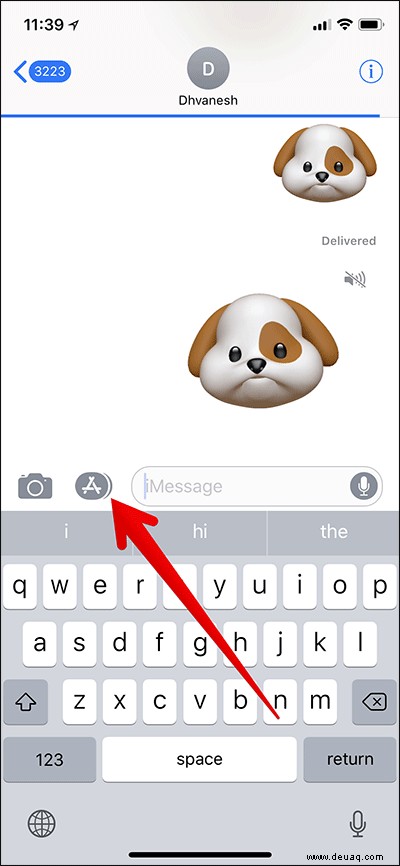
Schritt #3. Tippen Sie als Nächstes auf das Animoji-Symbol. Sie können jetzt einen der 12 Animoji-Charaktere auswählen, die Ihnen gefallen.
Hinweis: Derzeit haben Sie die Möglichkeit, ein Animoji aus Roboter, Alien, Hund, Katze, Affe, Schwein, Fuchs, Poop, Panda, Huhn, Maus und Einhorn zu erstellen. Wir gehen davon aus, dass weitere Optionen über zukünftige Updates hinzugefügt werden.
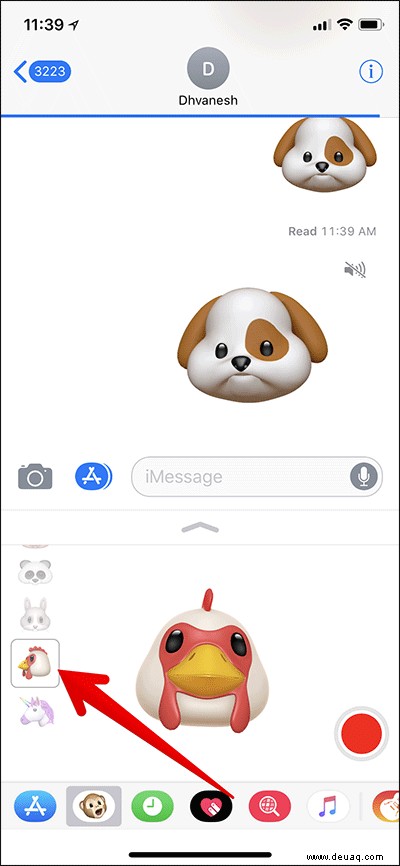
Schritt #4. Wenn Sie nun auf Ihr iPhone schauen, müssen Sie auf die rote Kreisschaltfläche tippen . Nachrichten beginnen, Ihre Bewegungen und Mikrofoneingaben zu erfassen.
Um anzuhalten, müssen Sie auf die kleine rote Schaltfläche tippen Sie dürfen bis zu 10 Sekunden aufnehmen.
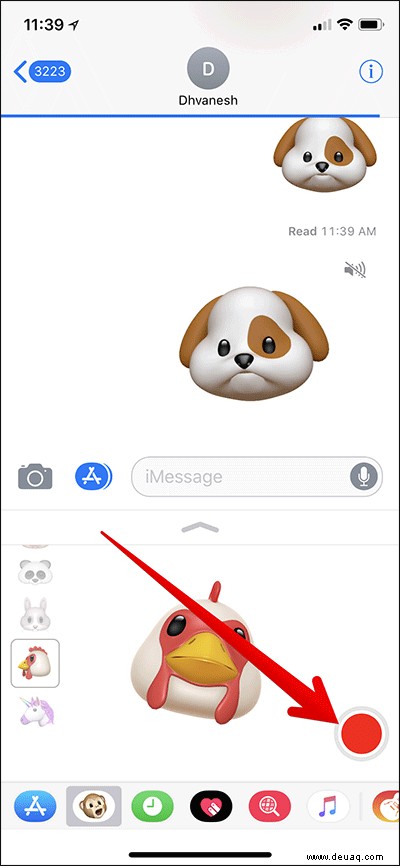
Hinweis: Um Ihr Animoji in der Vorschau anzuzeigen, tippen Sie auf den kleinen Pfeil. Wenn Sie ein anderes Animoji mit derselben Aufnahme auswählen möchten, tippen Sie auf das gewünschte Animoji.
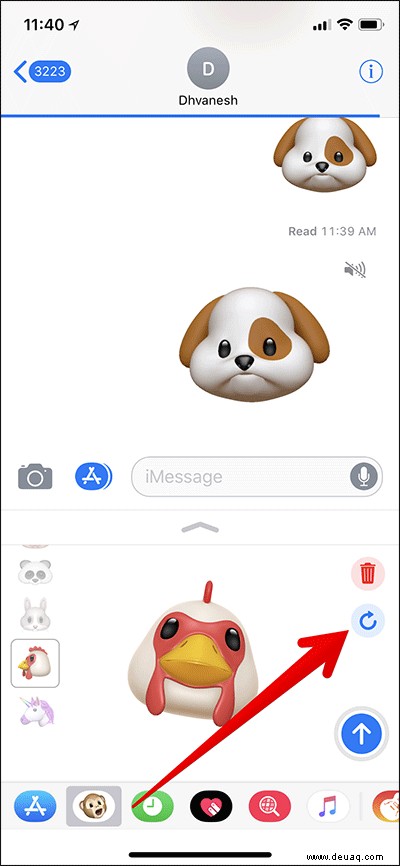
Schritt #5. Nachdem Sie die Nachricht aufgezeichnet haben, erhalten Sie zwei Optionen:ein blauer Pfeil nach oben zu senden, und Mülleimer Symbol, um es zu löschen. Tippen Sie auf die Schaltfläche Senden.
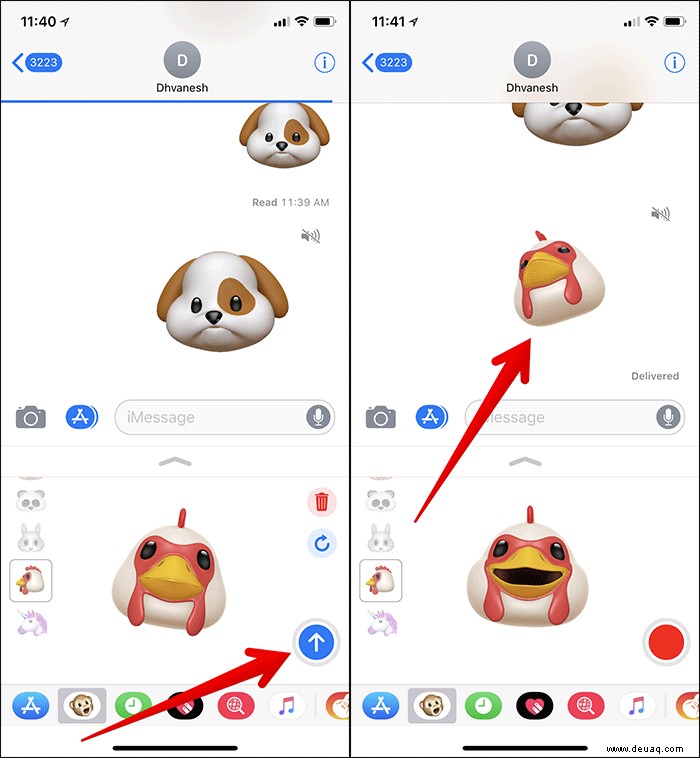
Das ist es! Jetzt erhält Ihr Freund es als Endlosvideo mit Audio.
So erstellen Sie einen Animoji-Sticker auf dem iPhone X, Xs, Xs Max oder iPhone XR
Sie können auch Ihre eigenen benutzerdefinierten Animoji-Sticker erstellen.
Schritt 1. Öffnen Sie die Nachrichten-App auf Ihrem iPhone
Schritt #2. Beginnen Sie jetzt entweder mit einer neuen Nachricht oder tippen Sie auf eine vorhandene.
Schritt #3. Tippen Sie als Nächstes auf die App Store-Schaltfläche.
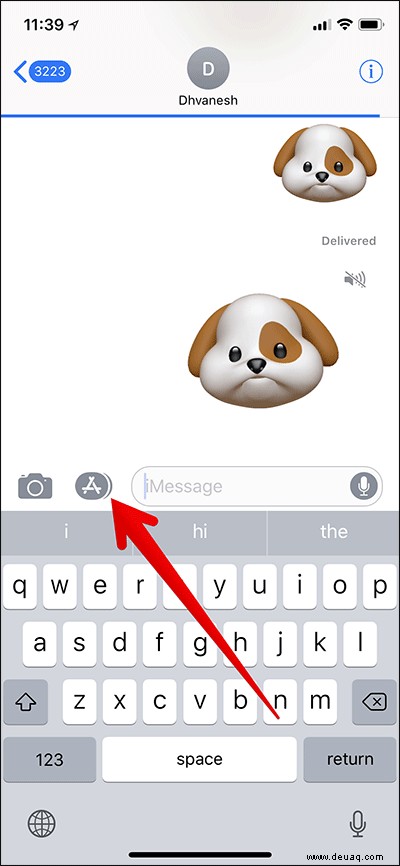
Schritt #4. Als nächstes müssen Sie auf die Animoji-Schaltfläche. tippen
Schritt #5. Wählen Sie Ihren Lieblings-Animoji. aus
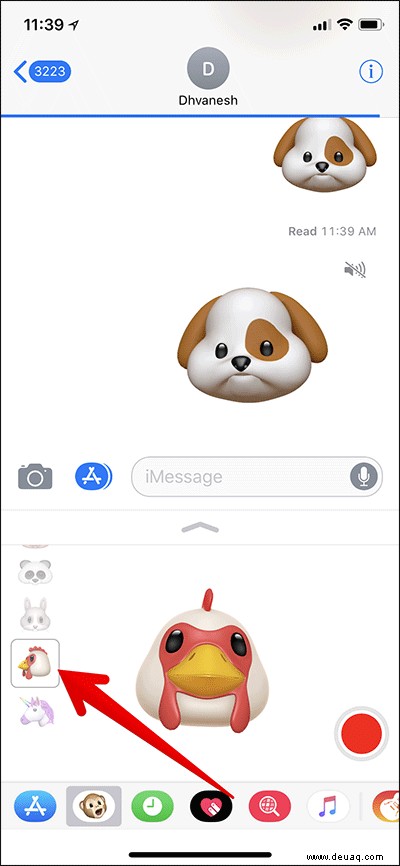
Schritt 6 . Sehen Sie sich jetzt Ihr iPhone X an und platzieren Sie Ihr Gesicht innerhalb des Rahmens.
Schritt #7. Entfesseln Sie als Nächstes Ihren geheimen Avatar und machen Sie einen Gesichtsausdruck.
Schritt #8. Schließlich müssen Sie auf das Animoji und dann auf die Schaltfläche zum Senden tippen.
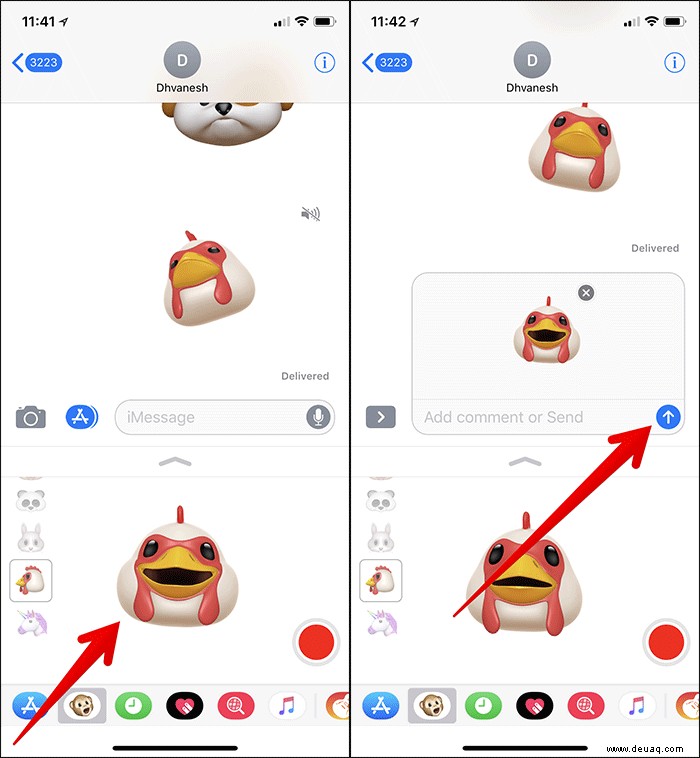
So speichern und teilen Sie Animoji auf dem iPhone
Die Animation wird als Video gesendet, damit sie auf anderen Geräten abgerufen werden kann. Gehen Sie zu dieser Kurzanleitung zum Speichern von Animoji auf Ihrem iPhone und teilen Sie es dann mit Ihren Freunden.
Das ist so ziemlich alles!
Sprengen Sie sich Ihren Weg zum Spaß liebenden iMessaging!
Obwohl ich iMessaging immer großartig fand; Animoji hat es verdammt cool gemacht. Was denkst du darüber? Schießen Sie es in den Kommentaren unten.
Vielleicht möchten Sie Folgendes erkunden:
- So verwenden Sie die Tiefenkontrolle auf dem iPhone
- Verwendung der Verknüpfungs-App auf iPhone und iPad
- So verwenden Sie Memoji auf dem iPhone und iPad Pro (Ultimate Guide)